今、昔の写真を整理していて、その主な仕事はデジタル化なんだけど、この際最近話題になっているAIを使ったカラー化をやってみたので報告。
まずは写真を見てもらいます。こんな小さな写真です。

次がスキャンしたオリジナル画像

次が一次加工のグレースケール

そしてカラー化した画像

写真プリントの裏書に「昭和三十四年五月八日撮影」とあります。
東京都豊島区長崎にあった貸本屋の店先での撮影です。
個人情報ですが、貸本屋さんは友達の家で、学校帰りによく寄って漫画本をただで読ませてもらっていました。学校道具を持っているのが小生のご幼少のみぎりです。隣がご学友で貸本屋さんの息子さんです。
なんでこの写真があるかというと、確かこのあと間もなくこの一家はこの貸本屋をたたんで、北海道へ転居してしまったんで、その記念にということで誰かが撮ってくれたようです。
カラー化するととてもリアルで、昔(62年前!)を思い出しますね。
さて、これをどうやるかの報告です。二つのやり方があります。
①パソコンとスキャナを使った方法と
(こちらはいろいろと細かなことができます。ただ、ちょっと道具がいるし面倒です。)
②Padやスマホを使った方法です。
(こちらは大雑把なやり方ですが、それなりにできます。)
まずは①を説明します。
1.まずは写真をスキャナで取り込みます。小生の場合はScanSnapを持っているのでそれで自動モードで取り込みました。(プリンタ等についているスキャナでももちろん大丈夫です。)

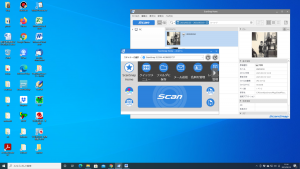
(原稿が小さいと自動モードだとレシートに認識されてしまいますが、種別を後で変えれば大丈夫です)
このスキャナが便利なのはプリントそのものの大きさでスキャンされる点です。プリンタ等についているスキャナの場合は画像の大きさをトリミングする必要があるかもしれません、
スキャンしたら画像を保存します。
2.インターネットで以下のサイトにアクセスします。
https://colorize.dev.kaisou.misosi.ru/
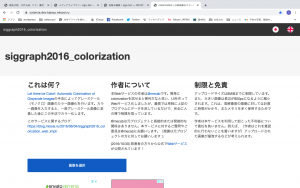
青い「画像を選択」をクリックします。
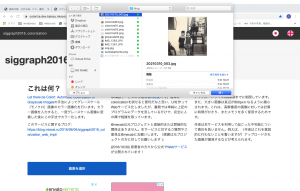
エクスプローラーが現れるので、保存した画像を選んで「開く」をクリックします。
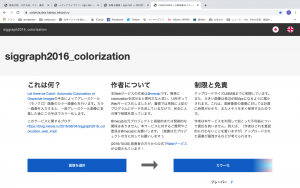
画像が選ばれると右矢印がでて「カラー化」というボタンが現れます。ちなみに下にスクロールするとオリジナル画像(元画像)とグレースケール画像(プレビュー)が並んで表示されます。
カラー化をクリックします。(フレーバーは「使わない」のままで大丈夫です)
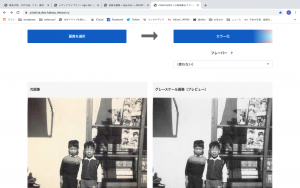
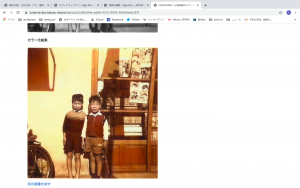
しばらくするとカラー化された画像が現れます。下に現れます。
画像の上で右クリックして画像を保存します
次に②Padやスマホを使った方法
基本的にパソコンを使った時と同じですが、写真の取り込みと、保存方法が違うだけです。
1. Padやスマホで写真を平らなところにおいてカメラ機能で撮影します。この時光線やゆがみに注意します。
2. 次にブラウザでインターネットにアクセスします。
https://colorize.dev.kaisou.misosi.ru/
あとはパソコンと同様ですが、
「画像を選択」は写真フォルダになります。
またできたときに保存する場合は長押しで、写真フォルダを選びます。
この場合は写真プリントを撮影するのが一番難しいかもしれません。
なお、ここに紹介したサイトは「作者について」にあるようにこの技術を開発した開発者のサイトではありません。
そこにある開発者のリンク(早稲田大学関連)は現在たどることはできません。
同様なことは以下のサイトでもできます。
http://iizuka.cs.tsukuba.ac.jp/projects/colorization/web/
また、スマホではiPhoneやAndroid用のアプリがあるようです。ただし有料のものが多いようです。紹介したのはいずれもWEBサービスなのでインストールがいらなくて便利ですね。やってみてください。
以上
